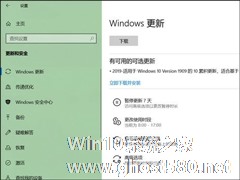-
Win10 1909怎么秒关所有程序?Win10 1909秒关所有程序图文教程
- 时间:2024-11-23 18:58:00
大家好,今天Win10系统之家小编给大家分享「Win10 1909怎么秒关所有程序?Win10 1909秒关所有程序图文教程」的知识,如果能碰巧解决你现在面临的问题,记得收藏本站或分享给你的好友们哟~,现在开始吧!
当用户在设备中打开太多的应用程序后,设备便会出现卡顿、变慢等情况,甚至可能导致死机。不过,如果逐一关闭已开启的应用的话,又显得太过麻烦了!那么,在Win10 1909中要怎么秒关所有程序呢?感兴趣的朋友,不妨看一下小编分享的方法。
方法步骤
打开设备,右键单击桌面空白处,选取“创建快捷方式”;

在请键入对象的位置中输入命令【taskkill /F /FI “USERNAME eq 用户名” /FI “IMAGENAME ne explorer.exe” /FI “IMAGENAME ne dwm.exe】,其中用户名为电脑当前账号名称;

接着,对这个快捷方式进行命名,并按下“完成”。

之后,遇到设备卡顿、变慢等情况,便可双击这个快捷方式来解决问题了。

以上就是关于「Win10 1909怎么秒关所有程序?Win10 1909秒关所有程序图文教程」的全部内容,本文讲解到这里啦,希望对大家有所帮助。如果你还想了解更多这方面的信息,记得收藏关注本站~
『Win10系统之家独家♀使★用!』
相关文章
-

Win10 1909怎么秒关所有程序?Win10 1909秒关所有程序图文教程
当用户在设备中打开太多的应用程序后,设备便会出现卡顿、变慢等情况,甚至可能导致死机。不过,如果逐一关闭已开启的应用的话,又显得太过麻烦了!那么,在Win101909中要怎么秒关所有程序呢?感兴趣的朋友,不妨看一下小编分享的方法。
方法步骤
打开设备,右键单击桌面空白处,选取“创建快捷方式”;
在请键入对象的位置中输入命令【taskkill/F/FI... -

Win10 1909自动更新怎么关?Win10 1909自动更新关闭教程分享
关于电脑设备是否要频频更新,支持者认为更新可以更好的保护设备内的信息安全,反对者则认为用着没什么问题就不用老更新,还不如节约些系统资源让电脑运行更稳更快!那么,Win101909系统中的自动更新该怎么关闭呢?让我们来了解一下。
方法步骤
打开运行窗口,键入命令“services.msc”;
这时服务页面便会自动弹出;
在右侧窗口中找到&... -

Win10 1909怎么以管理员身份运行程序?以管理员身份运行程序方法分享
相信有了解的朋友都清楚,有些软件或程序在Win10系统中必须以管理员的权限打开,方能正常运行。那么,在Win10 1909系统中该怎么以管理员身份运行程序呢?下面是小编分享的以管理员身份运行程序方法,有需要的朋友可以稍作参考。
方法步骤
打开设备;
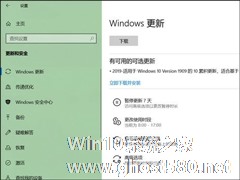
PC用户期待多时的2019Win10更新十一月版(v1909)于2019年11月12日发布,不少人都接到了相关的推送通知。值得一提的是,这也是该系统原始发行版以来的第八次更新!那么,Win101909要怎么更新呢?让我们一起来了解一下。
方法步骤
打开“设置”,依次选取“更新和安全”、“Windows更新”;
单击“检查更新”按钮;
待...
- Win10教程
-
-
操作系统排行榜
更多>> -
- Ghost Win8.1 64位 老机精简专业版 V2023.02
- 【老机专用】Ghost Win8 32位 免费精简版 V2022.01
- 【致敬经典】Ghost Windows8 64位 免激活正式版 V2021.08
- 微软Windows8.1 32位专业版免激活 V2023.05
- Windows11 22H2 (22621.1778) X64 游戏美化版 V2023.06
- Windows11 22H2 (22621.1778) X64 专业精简版 V2023.06
- 笔记本专用 Ghost Win10 64位 专业激活版(适用各种品牌) V2022.08
- GHOST WIN8 X86 稳定专业版(免激活)V2022.07
- Windows8.1 64位 免费激活镜像文件 V2022.07
- Windows 8.1 64位 极速纯净版系统 V2022
-
Win10教程排行榜
更多>> -
- Win10双系统如何删除一个?Win10双系统删除其中一个的方法
- Win10提示此站点不安全怎么办?Win10提示此站点不安全的解决方法
- Win10经常提示assertion failed怎么办?Win10经常提示assertion failed的解决方法
- Win10如何进入高级选项?Win10进入高级选项的方法
- ROG幻14如何重装系统?重装ROG幻14笔记本的方法
- Win10玩地平线5闪退怎么办?Win10玩地平线5闪退的解决方法
- Win10玩NBA2K23闪退怎么办?Win10玩NBA2K23闪退的解决方法
- Win10网络栏只剩下飞行模式怎么办?Win10网络栏只剩下飞行模式的解决方法
- Win10玩Dota2卡顿怎么办?Win10玩Dota2卡顿的解决方法
- Win10系统怎么还原到某个时间点?Win10系统还原方法教学
- 热门标签
-